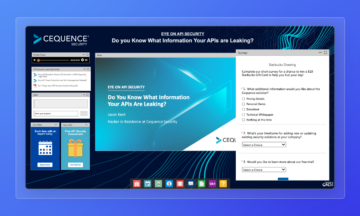ON24は、25種類以上のエンゲージメントツールとコンバージョンツールを備えています。 ON24Eliteおよび ON24 フォーラム視聴者コンソールに追加できます。これらのツールは、イベント中にオーディエンスの参加を維持し、オーディエンスの行動や関心に基づいた貴重なファーストパーティデータの収集に役立ちます。
調査ON24アンケート「アンケートを取る」エンゲージメント・ツールは、このようなツールの1つで、ウェビナー後のフィードバックを集めるために使用できる機能です。 ウェビナー後のフィードバックを収集するために使用できる機能です。
以下は、その方法について知っておくべきいくつかの簡単なことである。ON24サーベイ ツールがどのように機能するかについて、いくつか簡単にご説明します:
-
- 出席者に、多肢選択式、真偽式、自由形式の質問をすることができます。
- アンケートはクロスプラットフォームなので、デスクトップ、モバイル、タブレットの視聴者にアンケートをプッシュすることができます。
- 参加者は ON24アンケート ウェビナー中、またはウェビナー終了後
- 参加者がアンケートに 2 回回答した場合、レポートには最新の回答のみが表示されます。
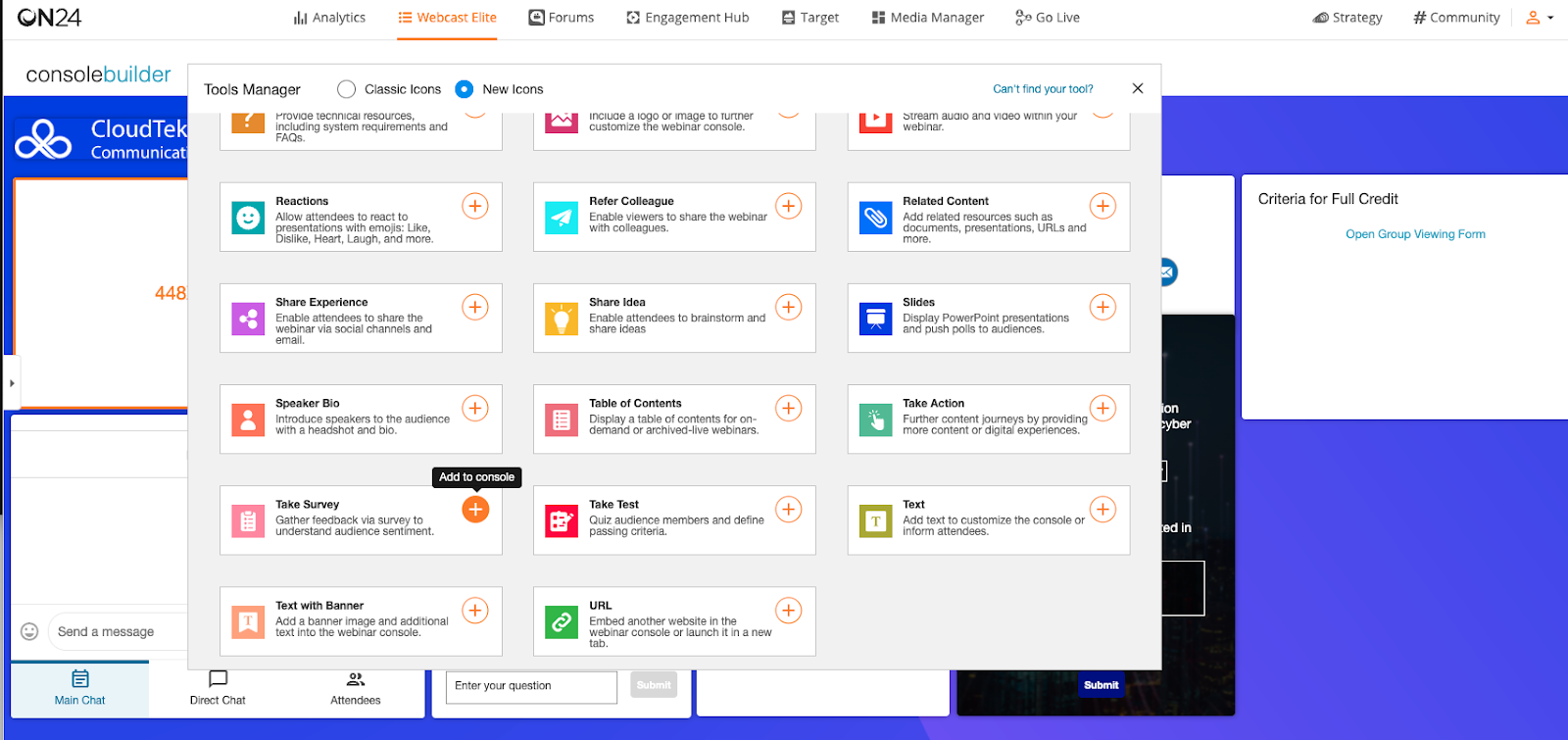
スタイリング・オプション
聴衆コンソールで目立つようにアンケートのスタイルを設定し、カスタマイズすることで、聴衆の注目を集めることができます。
例えば、背景画像を アンケートツールに背景画像を追加することができます。 ブランドガイドライン.画像は、アップロードすることも、当社のストック画像から選択することもできます。
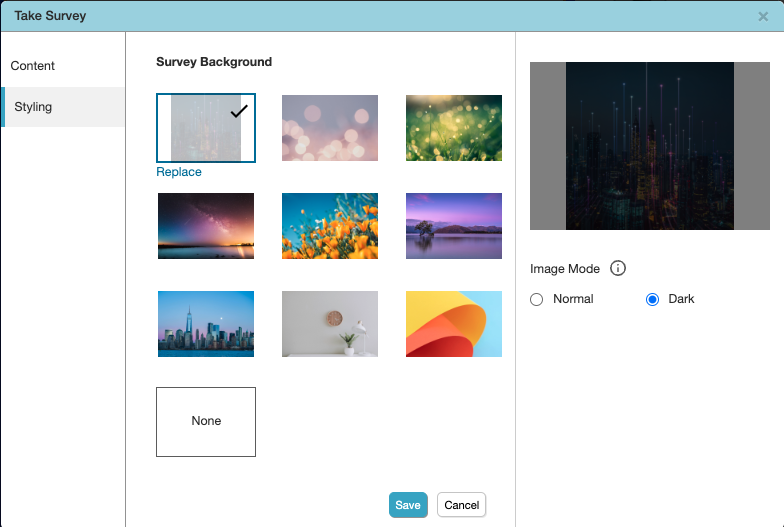
画像を選択すると、追加のデザインオプションが表示されます。通常モード」では オン24アンケートの質問は、背景画像の上に黒いテキストで表示されます。質問の下に白いカードを入れて、読みやすくすることもできます。
ダークモード アンケートの質問は、背景画像の上に白いテキストで表示されます。背景画像を暗くする画像フィルタが自動的に適用されます。
画像のカラーコントラストが不十分だと、文字が読みにくくなることがあります。上記のオプションを試して、最良の結果を見つけることができます。
閲覧結果
アンケートの結果を確認する ウェブキャスト・インテリジェンス・レポートWebcast Intelligence レポートを開いてください。これを行うには、WebcastElite アカウントにログインし、イベントの行に移動して、右端の3つのボタンのアイコンをクリックし、ポップアップメニューから "Reports "を選択します。
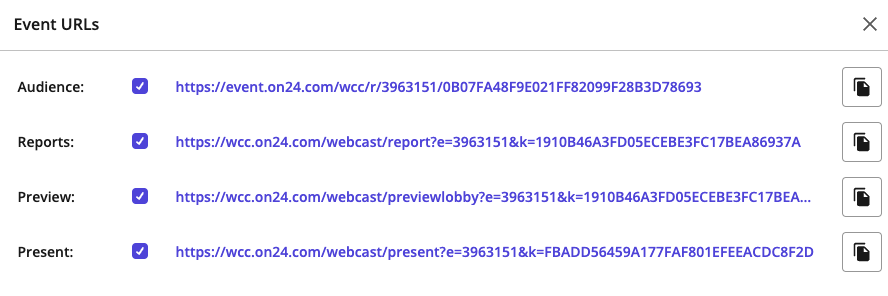
イベントのON24 ウェブキャストインテリジェンスレポートを表示したら、画面の左端にある「インタラクション」タブをクリックしてください。そこから、結果を確認するために「アンケート」を選択してください。
質問を削除、編集、または視聴者コンソールからアンケートを削除すると、関連する回答もウェビナーレポートから削除されます。
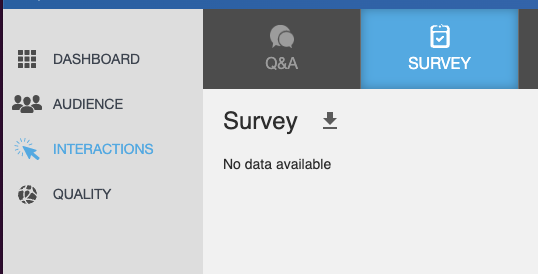
各調査の詳細レポート ON24調査詳細表示" を選択すると、各設問の詳細レポートを見ることができます。すべての詳細レポートは、エクスポートおよび並べ替えが可能です。詳細レポートには、アンケートの質問に対する各出席者の回答、名前、会社が表示されます。
これは、営業チームと共有し、出席者へのフォローアップをパーソナライズするのに役立つ素晴らしいレポートです。また、製品管理チームには、以下のレポートもお勧めです。 ON24アンケート 製品に対するユーザーの満足度を理解するのに役立ちます。